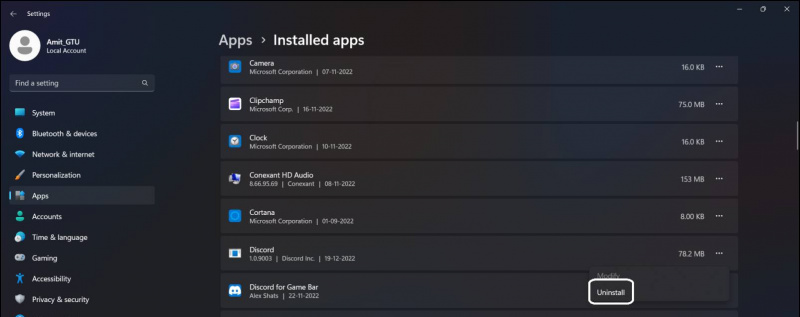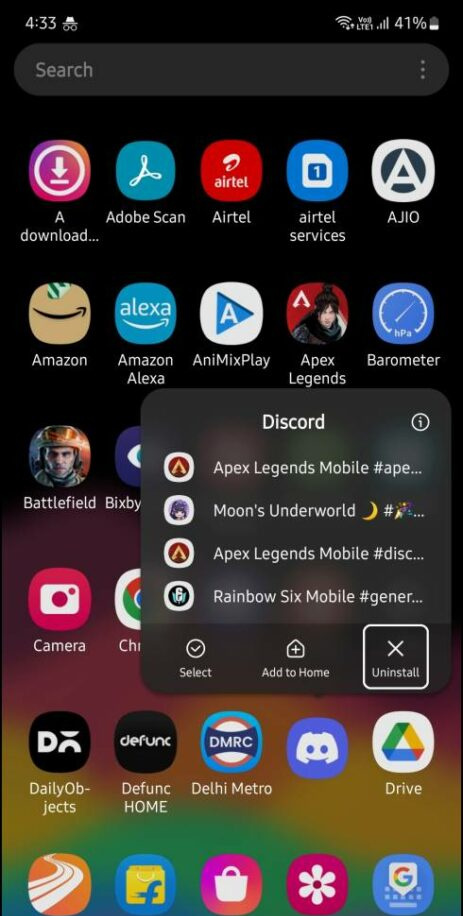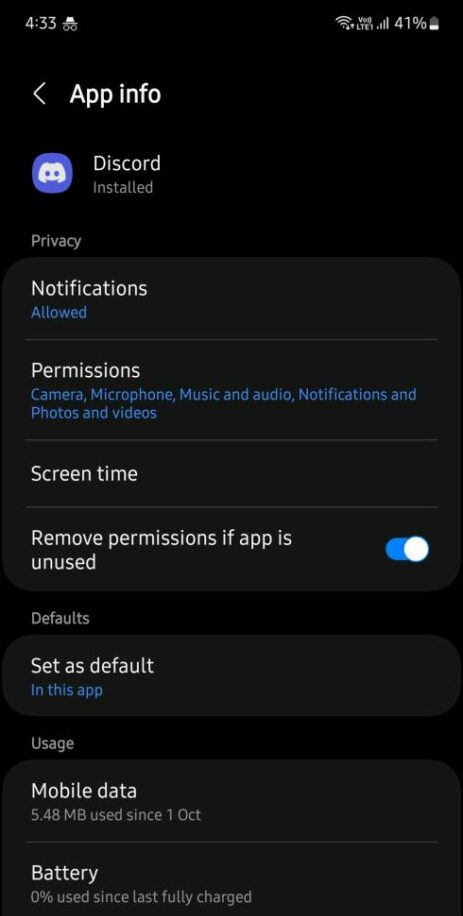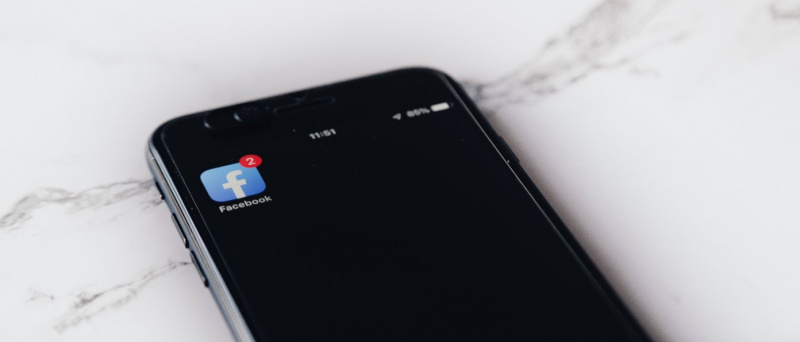Discord er appen for å henge med og spille spill med venner gjennom stemmechat, og hvis mikrofonen slutter å virke, beseirer den formålet. En mikrofon er den andre enheten etter, en det skriveren slutter å virke brått uten feilmelding. Dette irriterende problemet er veldig vanlig på Windows og Android. Så her er en omfattende guide for å hjelpe deg med å fikse mikrofonen din på Discord for Windows og på telefonen.

Innholdsfortegnelse
Nedenfor har vi nevnt de ni enkle måtene du kan bruke til å fikse mikrofonen på Discord-appen din for PC eller mobil.
Start Discord-appen på nytt
Enten du er på PC eller mobil, bør du prøve å starte appen på nytt for å se om den fungerer. På PC må du lukke Discord-appen ved å klikke på x-ikonet på tittellinjen. Og åpne deretter appen på nytt fra Start-menyen.
hvordan slette profilbilde på google
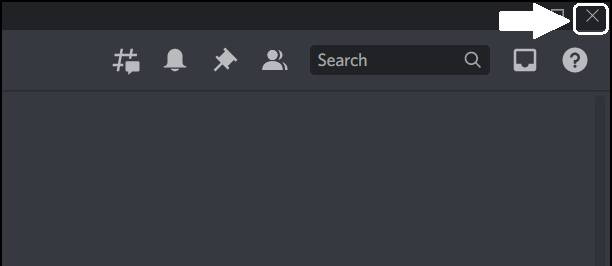
Hvis du bruker Discord-mobilappen på telefonen din, tar du bare opp appbryteren på telefonen og sveiper for å lukke appen. Prosessen for å lukke appen er den samme for Android og iPhone. Når den er lukket, åpner du appen igjen fra appskuffen.
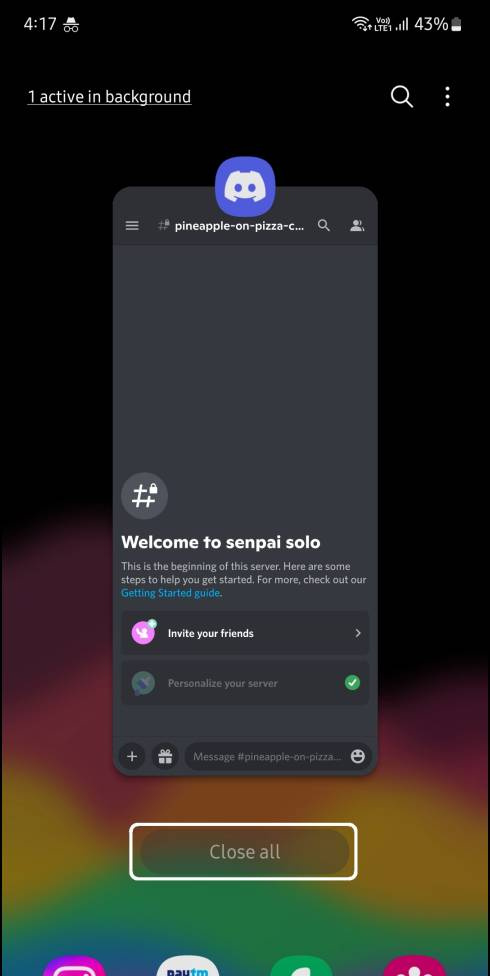
For å sjekke smarttelefonens mikrofon, bruk bare standardopptakerappen på telefonen og prøv å ta opp noe. Hvis du ikke hører på noe i opptaket, er det en sjanse for at mikrofonen din ikke fungerer. Men hvis du er i stand til å lytte tydelig til den innspilte stemmen, er enhetens mikrofon bra. I så fall, sjekk ut de neste rettelsene.
fjerne en telefon fra Google-kontoen
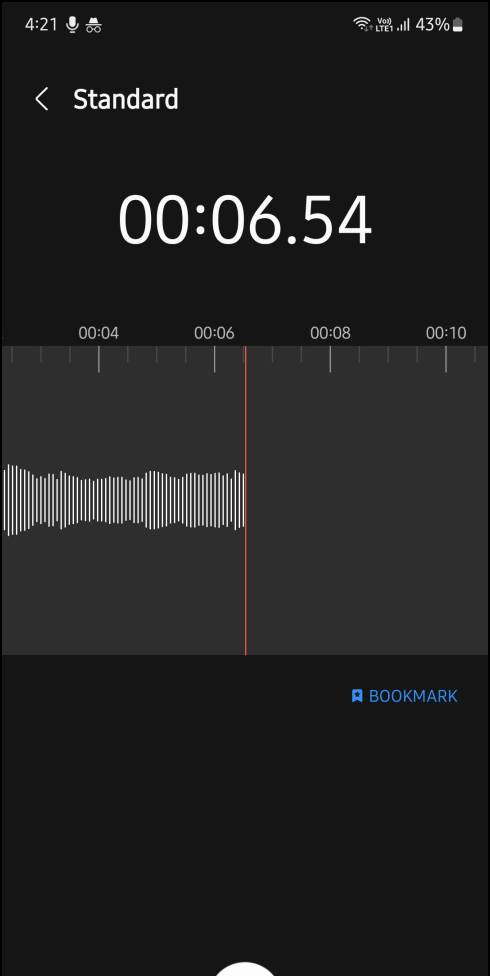
Android-smarttelefoner har en tillatelsesfane inne i App info-side og her kan du sjekke om Discord-appen har mikrofontilgang eller ikke. Hvis denne løsningen mislykkes og du allerede har tillatelsene gitt til appen, kan du prøve den neste løsningen.
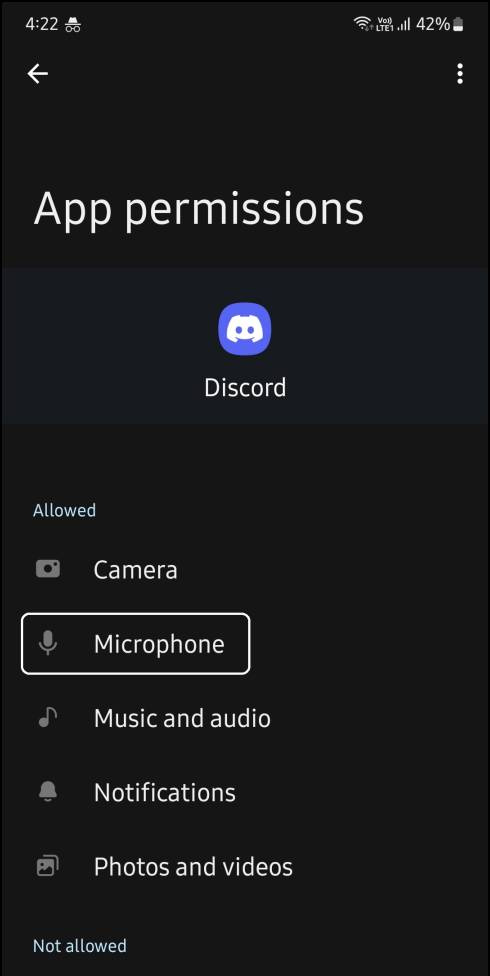
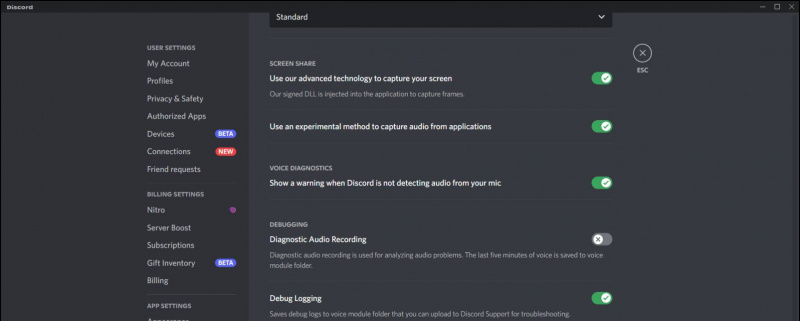
Gi mikrofontilgang til nettleseren i Windows
Hvis du bruker Discord i nettleseren og ikke har Discord-appen installert på PC-en din, sjekk om nettstedet har mikrofontilgang. Slik sjekker du det:
1. Gå til Innstillinger > Personvern og sikkerhet > Nettstedinnstillinger .
to. Velg 'Nettsteder kan be om å bruke mikrofonen din' alternativ.
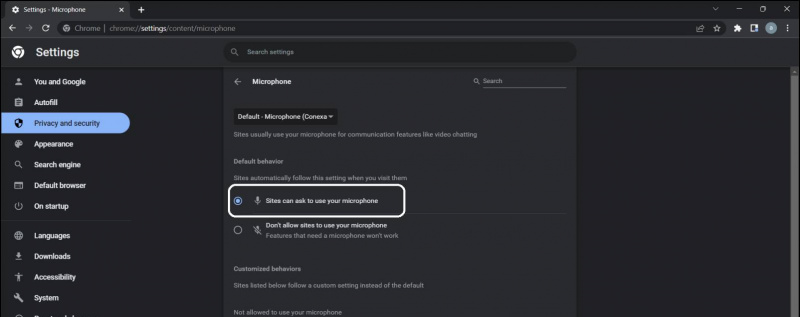
hvordan legge til egendefinerte varslingslyder
3. Nå, oppdater Discord-fanen og se om du får opp popup-vinduet for å be om mikrofontilgang. Nå, la nettstedet få tilgang til mikrofonen, og du kan bruke mikrofonen din i Discord-nettappen.
Deaktiver eksklusiv modus på Windows
Hvis du har den eksklusive modusen aktivert i mikrofoninnstillingene, kan mikrofonen utelukkende brukes av den angitte appen. Dette vil beholde Discord for å få tilgang til mikrofonen, og du vil ikke kunne bruke den i talechatter. Følg trinnet for å deaktivere den eksklusive modusen på Windows.
1. Gå til Innstillinger app og naviger til System deretter Lyd .

3. Velg Innspilling fanen og Dobbeltklikk mikrofonen som er i bruk.
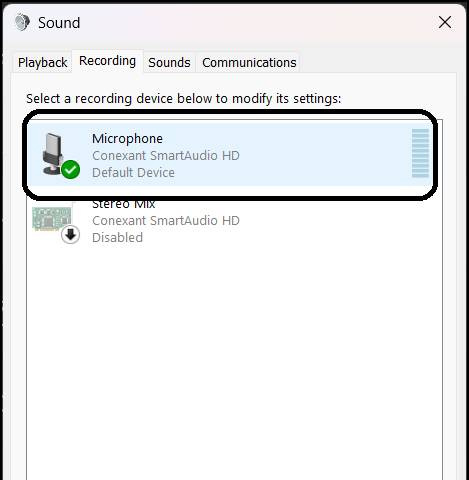
Installer Microphone Divers på Windows på nytt
Å installere drivere på nytt løser mange problemer på Windows-PCer, hvis metodene ovenfor ikke fungerte for deg, så kan du installere mikrofondriverne på nytt.
1. Høyreklikk på Start knapp og klikk Enhetsbehandling .

3. Høyreklikk de mikrofon og klikk Avinstaller enheten . Klikk deretter Avinstaller igjen for å fjerne enheten.
hvordan kansellerer du hørbart medlemskap på amazon
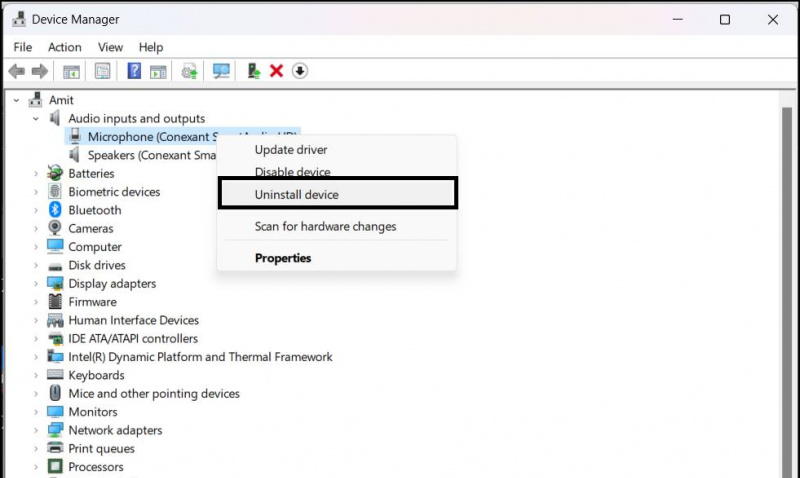 offesiell nettside.
offesiell nettside.